Všiml jsem si, že v komentářích se návštěvníci často ptají na chybu „IPv6 připojení bez přístupu k síti“ nebo „IPv6 připojení bez přístupu k internetu“. Tento nápis lze vidět v okně „Stav“ vašeho internetového připojení. A tyto otázky jsou nejčastěji ponechány v článcích s řešením některých problémů s připojením k internetu. Nyní se pokusím vysvětlit, co tato chyba znamená u IPv6 ve Windows 10, Windows 8 a Windows 7 a co lze udělat.
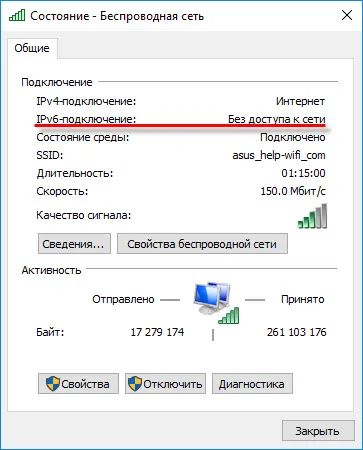
Jsem si téměř jistý, že se s tímto problémem setkáváte kvůli skutečnosti, že na vašem počítači nebo notebooku přestal fungovat internet. Nebo se to snažíte nakonfigurovat, ale nefunguje to. A někde v nastavení, které jste viděli „IPv6 bez přístupu k síti (Internet)“. Tento nápis je samozřejmě alarmující. Jakmile „bez přístupu k internetu“, nemůže internet fungovat.
Pojďme do pořádku. Co je to IPv6? Jedná se o nový protokol IP, který je podporován od systému Windows 7. Ačkoli je v současné době používán poskytovateli internetových služeb, není dosud příliš aktivní. A ve většině případů se nyní používá protokol IPv4. A je již možné vyvodit některé závěry a dospět k řešení chyby.
Důležité! Při připojení k Internetu přes router se vždy používá protokol IPv4! Většina starých poskytovatelů služeb Internetu používá tento starý protokol. To znamená, že nápis „IPv6 bez přístupu k síti“ je normální. Internet by měl fungovat. Jako moje na obrázku výše. Pokud internet nefunguje, pak je problémem něco jiného. Hlavní věc je, že v okně „Stav“ naproti IPv4 se říká „Internet“. Pokud tam také máte přístup bez přístupu k síti nebo Internetu, přečtěte si článek: IPv4 bez přístupu k internetu nebo síti. Jak opravit v systému Windows 10, 8, 7.Pojďme se blíže podívat.
Pokud IPv6 bez přístupu k síti přes router
Mělo by to tak být. Není to chyba. Výše jsem již napsal, že při připojení k internetu přes Wi-Fi nebo kabelem přes router se používá protokol IPv4. Podívejte se, jaký je jeho stav. A pokud internet nefunguje, musíte hledat důvod v něčem jiném: nastavení počítače, nastavení routeru, poskytovatel internetu. S největší pravděpodobností najdete tyto články užitečné:
- Při nastavení routeru „Bez přístupu k internetu“
- Bez připojení k internetu v systému Windows 7 při připojení prostřednictvím sítě Wi-Fi
- „Připojení omezeno“ v systému Windows 10
V těchto článcích byste měli najít řešení vašeho problému. Pokud vše ostatní selže, popište svůj problém v komentářích k tomuto článku. Pokusím se poradit.
Konfigurace IPv6 (pokud váš poskytovatel tento protokol podporuje)
V případě, že váš poskytovatel používá protokol IPv6, budete možná muset nastavit parametry ručně. Ve většině případů jsou adresy přiřazovány automaticky. Poskytovatel má server DHCP, který distribuuje jedinečné adresy předplatitelům. A pokud tento protokol nemá přístup k síti nebo internetu, pak s největší pravděpodobností má poskytovatel nějaké technické problémy.
Můžete restartovat počítač. Pokud to nepomůže, musíte zavolat na podporu poskytovatele a vysvětlit problém. Dovolte mi, abych vám připomněl, že toto vše můžete udělat, pouze pokud je k počítači připojen internet. Žádný router.
Ukážeme vám také, kde můžete zaregistrovat statické adresy IP a DNS pro TCP / IPv6.
Stiskněte klávesovou zkratku Win + R, zadejte příkaz ncpa.cpl a klikněte na OK.
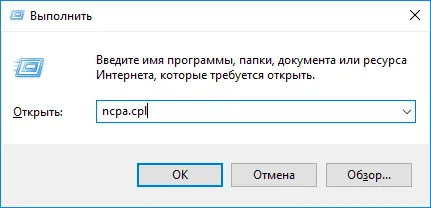
Dále otevřete vlastnosti připojení „Ethernet“ nebo „Local Area Connection“.
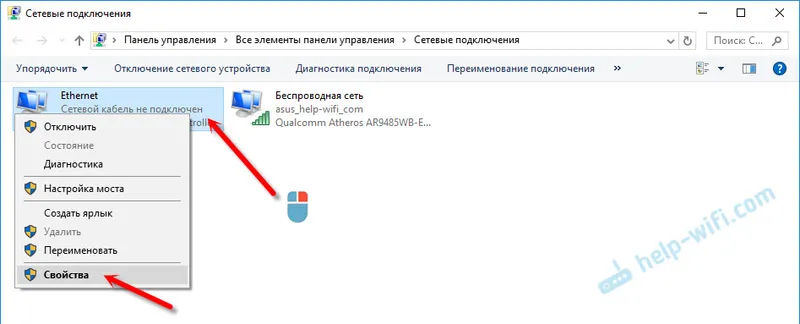
Zvýrazněte „IP verze 6 (TCP / IPv6)“. Klikněte na tlačítko Vlastnosti.
Poté můžete zaregistrovat statické adresy IP a DNS. Výchozí je automatické získávání adres. S největší pravděpodobností by tomu tak mělo být.
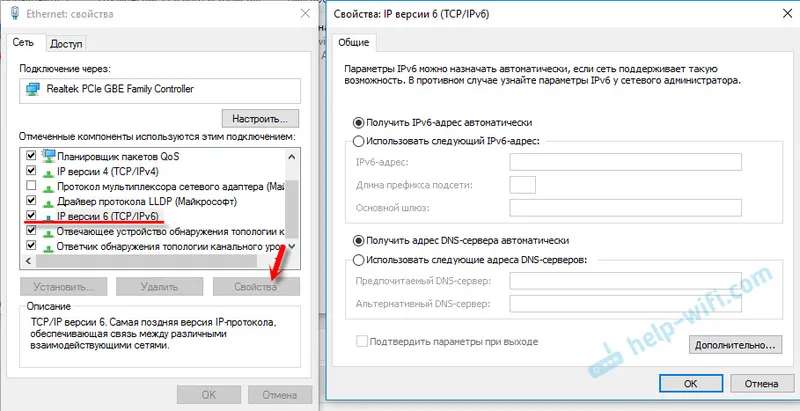
Pokud potřebujete zadat statická data, obraťte se na svého poskytovatele.
Jak zaregistruji DNS společnosti Google pro IPv6?
Nahrazení DNS adres statickým veřejným DNS (nebo jinými) Google vám velmi často umožní zbavit se chyby DNS adresy serveru a dalších problémů, když se všechny nebo některé weby v prohlížeči neotevřou.
U IPv6 budou tyto adresy vypadat trochu jinak.
Otevřete vlastnosti 6. protokolu (jak jsem ukázal výše), přepněte přepínač do pole „Použít následující adresy serveru DNS“ a zapište (zkopírujte) následující adresy:
2001: 4860: 4860 :: 8888
2001: 4860: 4860 :: 8844
Mělo by to vypadat takto:
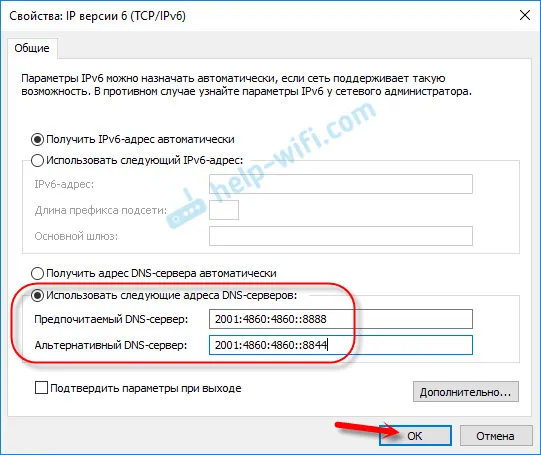
S vyřazeným DNS.
Souhrn: Pokud vidíte nápis „IPv6 bez přístupu k síti“ a Internet je připojen prostřednictvím routeru, pak kvůli této chybě nefunguje. Hledejte další problém. Dal jsem odkazy výše.
Je to stejné s přímým připojením k internetu. Pokud poskytovatel nepoužívá protokol IPv6, pak stav „bez přístupu k síti“ není chyba, měl by to tak být. Pokud ISP používá tento protokol, je s největší pravděpodobností problém na straně zařízení ISP.
